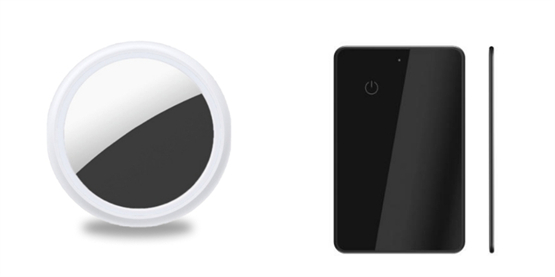Word提供了丰富的功能和操作快捷键,比如最常用的分页,插入下一页,其实就有非常简单的操作方法。那么,word文档如何分页?word中怎样设置分页符?

word文档如何分页?
1、打开word,不管是什么版本,应该都可以设置文字分页的。写上一些文字,或者打开已经写好的word,或者下载下来的文档。
2、然后,在最上面的那一栏主菜单栏上面找到页面布局这个菜单,然后点击一下他,之后会显示出来很多子菜单。
3、在众多子菜单里面,找到分隔符这个选项。单击它,又会出来很多选项。此时会出现分解符和分页符,两个都可以选。
4、如果选择分页符,就要在你想要分页的文字前面用鼠标点击一下,使光标停在你想要分页的那一行的上面,之后再按照上面的提示点击分页符就直接分页了。
5、如果是要分节的话,就点击下面的第四个选项,分节符里面的下一页,此时就会跳到下一节。提示一下,分节与页眉页脚有关,与打印出来的效果无关。
word中怎样设置分页符?
1、打开需要修改的文档,将光标移动到需要插入分页符的地方;
2、依次点击菜单栏的【插入】-【页】组的【分页符】按钮即可,一般会在左侧有一个比较明显的分页符的文字表示;
3、也可以在菜单栏的【页面布局】中选择-【页面设置】-【分隔符】-【分页符】也是可以的;
4、由于默认的【分页符】是隐藏的,因此需要点击【开始】的标签页中的【段落选项】里面有一个对向箭头的【显示隐藏段落标记】的按钮,点击打开就可以看到【分页符】了。
关键词: 文档编辑 文档分页 文件操作 文档中怎么设置分页符